Можда ћете пронаћи опцију „Отвори командни прозор овде“ да недостаје у контекстуалном менију након надоградње на Виндовс 10 оперативни систем. То је зато што га је Мицрософт уклонио и уместо тога додао опцију „Отвори у Виндовс терминалу“ у контекстном менију у оперативном систему Виндовс 10 или новијој верзији. Али многим корисницима се то можда неће допасти и желе да врате „Отвори командни прозор овде“ или отворе командну линију као подразумевану у Виндовс терминалској апликацији. Ако сте један међу њима, онда ће вам овај чланак сигурно помоћи да вратите отворени командни прозор овде у контекстуалном менију на вашем Виндовс 11 систему.
Како вратити Отворите командни прозор овде у контекстуалном менију у оперативном систему Виндовс 11
БЕЛЕШКА:– Извезите и направите резервну копију датотеке регистратора пре него што наставите, јер у случају да нешто крене наопако, можете је вратити касније било када.
Корак 1: Притисните Виндовс логотип + Р тастере заједно на вашој тастатури.
Корак 2: Затим откуцајте нотепад у дијалогу Покрени и притисните Ентер кључ као што је приказано на слици испод.
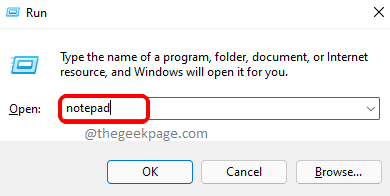
Корак 3: Копирајте и налепите следеће редове у датотеку бележнице.
Виндовс уређивач регистра, верзија 5.00 [ХКЕИ_ЦЛАССЕС_РООТ\Дирецтори\схелл\цмдпромпт] @="@схелл32.длл,-8506" "НоВоркингДирецтори"="" [ХКЕИ_ЦЛАССЕС_РООТ\Дирецтори\схелл\цмдпромпт\цомманд] @="цмд.еке /с /к пусхд \"%В\"" [ХКЕИ_ЦЛАССЕС_РООТ\Дирецтори\Бацкгроунд\схелл\цмдпромпт] @="@схелл32.длл,-8506" "НоВоркингДирецтори"="" [ХКЕИ_ЦЛАССЕС_РООТ\Дирецтори\Бацкгроунд\схелл\цмдпромпт\цомманд] @="цмд.еке /с /к пусхд \"%В\"" [ХКЕИ_ЦЛАССЕС_РООТ\Дриве\схелл\цмдпромпт] @="@схелл32.длл,-8506" "НоВоркингДирецтори"="" [ХКЕИ_ЦЛАССЕС_РООТ\Дриве\схелл\цмдпромпт\цомманд] @="цмд.еке /с /к пусхд \"%В\""Корак 4: Сачувајте ову датотеку бележнице на радној површини притиском на ЦТРЛ + С тастере заједно на вашој тастатури по имену цмдхере.рег.
Корак 5: Сада идите на радну површину притиском на Вин + Д тастере и двапут кликните на сачувану датотеку бележнице цмдхере.рег.
Корак 6: Затим кликните У реду у прозору са поруком о успеху на екрану након додавања кључева и вредности у регистар.

Корак 7: Кликните десним тастером миша на било коју фасциклу на радној површини или на било ком диску и изаберите Прикажи више опција како је приказано испод.

Корак 8: Сада, видите да постоји Отворите командни прозор овде опцију у контекстуалном менију као што је приказано у наставку.

На овај начин можете да вратите недостајућу опцију „Отвори командни прозор овде“ у контекстуалном менију истраживача на систему Виндовс 11.
Како поставити профил командне линије као подразумевани у Виндовс терминалу на рачунару са оперативним системом Виндовс 11
Кад год покренете Виндовс терминал апликацију на свом систему, она се подразумевано отвара са ПоверСхелл-ом. Ако желите да промените подразумевани профил као командну линију, прођите кроз једноставне кораке дате у наставку.
Корак 1: Притисните Победити тастер на тастатури и укуцајте прозоритерминал.
Корак 2: Онда удари Ентер кључ.
Корак 3: Када се прозор Виндовс терминала отвори, притисните ЦТРЛ + , тастере заједно да бисте директно отворили картицу подешавања ИЛИ Кликните на дугме падајућег менија на горњој траци и изаберите Подешавања како је приказано испод.

Корак 4: Кликните на Подразумевани профил да видите падајућу листу као што је приказано.
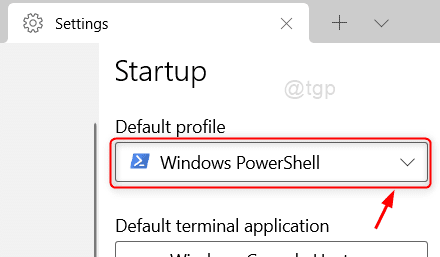
Корак 5: Изаберите Командна линија са листе.
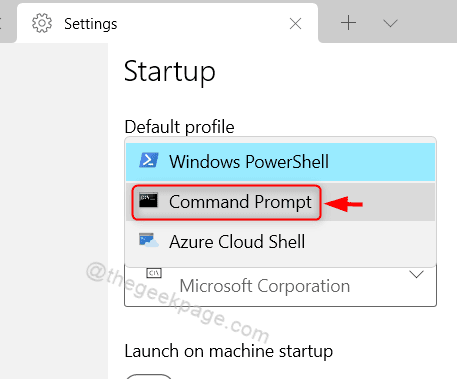
Корак 6: Кликните на сачувати дугме након што изаберете командну линију као подразумевани профил.

Корак 7: Затворите Виндовс терминал апликацију.
Овде надаље, Виндовс терминал почиње са прозором командне линије као подразумеваним.
То је све момци.
Надам се да је овај чланак био информативан и од помоћи. Оставите нам коментаре испод за сва питања.
Хвала вам за читање!


